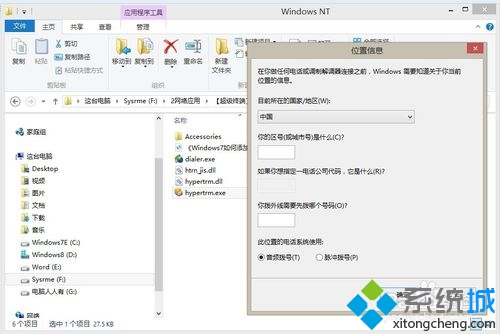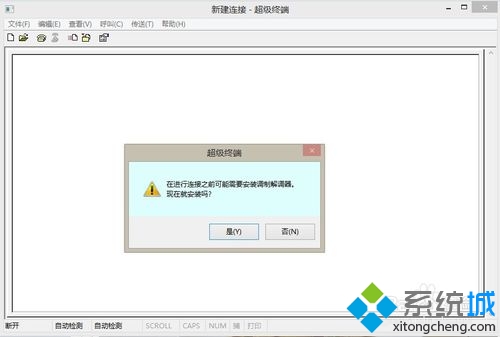win7 64位系統添加超級終端的詳細步驟
具體方法如下:
1、更新了Windows7(64位)操作系統之後,就找不到超級終端軟件了(出於安全緣故),如果用戶不想使用第三方的類似軟件,可以嘗試使用Windows XP 操作系統中的超級終端;
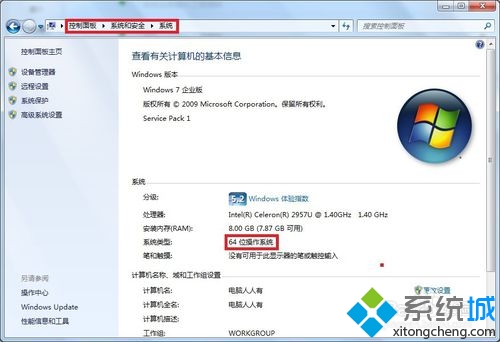
2、可以在百度網盤分享,路徑是:全部文件 > 維護電腦 > 網絡應用 > 【超級終端】;、
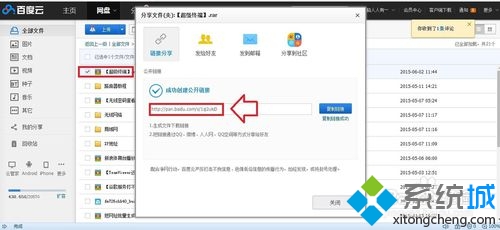
3、下載軟件、解壓(無需安裝),打開文件夾(檢查文件的完整性);

4、開始→控制面板→電話和調制解調器;
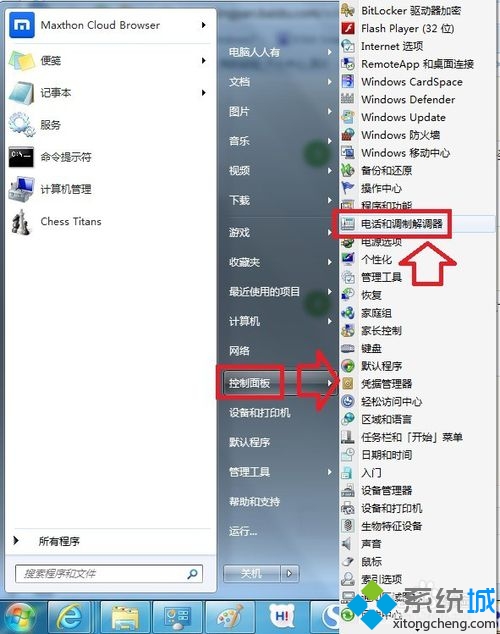
5、打開位置信息→選擇國別、區號、電話等相關訊息→確定;
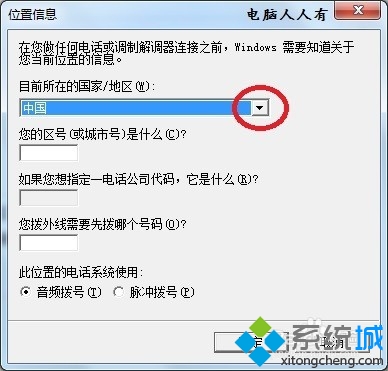
6、如果是自己從Windows XP 操作系統提取的超級終端的程序,確保所有的動態鏈文件的完整性,比如hypertrm.dll文件可能會沒有,找到後保存在同一個文件夾內,否則打開會出錯;
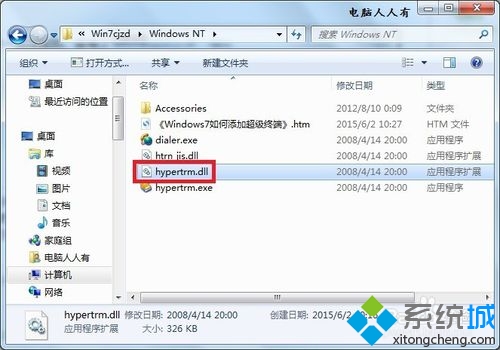
7、設置完畢,即可打開超級終端進行調試。雙擊打開hypertrm.exe程序,會有一個是否默認的選中項,自行決定,或勾選 請不要再問這個問題 之後再選擇(是或否);
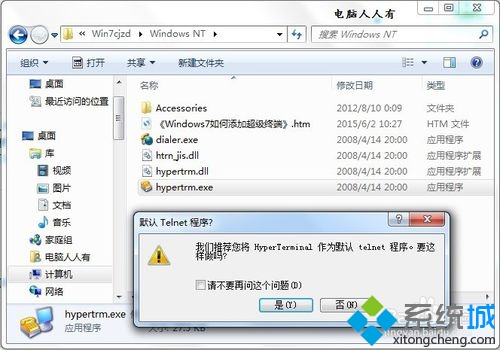
8、如果之前未在位置信息中設置正確的訊息,系統會檢測到並提醒用戶重新設置;
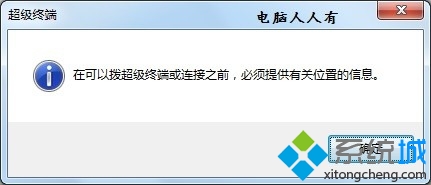
9、此時彈出超級終端的界面(說明程序和操作系統兼容),新建連接的名稱;
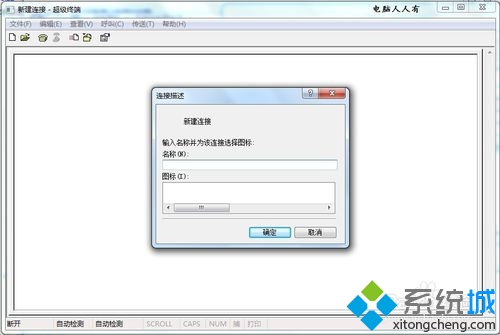
10、如有多個連接,也可以在這裡新建。出錯了,點擊編輯,輸入正確的訊息;

11、輸入正確的IP地址;
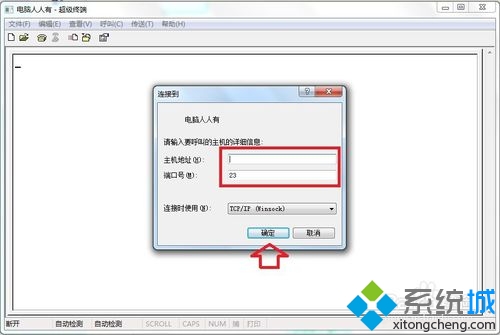
12、說明一下:什麼操作系統無關緊要,要有調制解調器(Modem)才是最關鍵的。